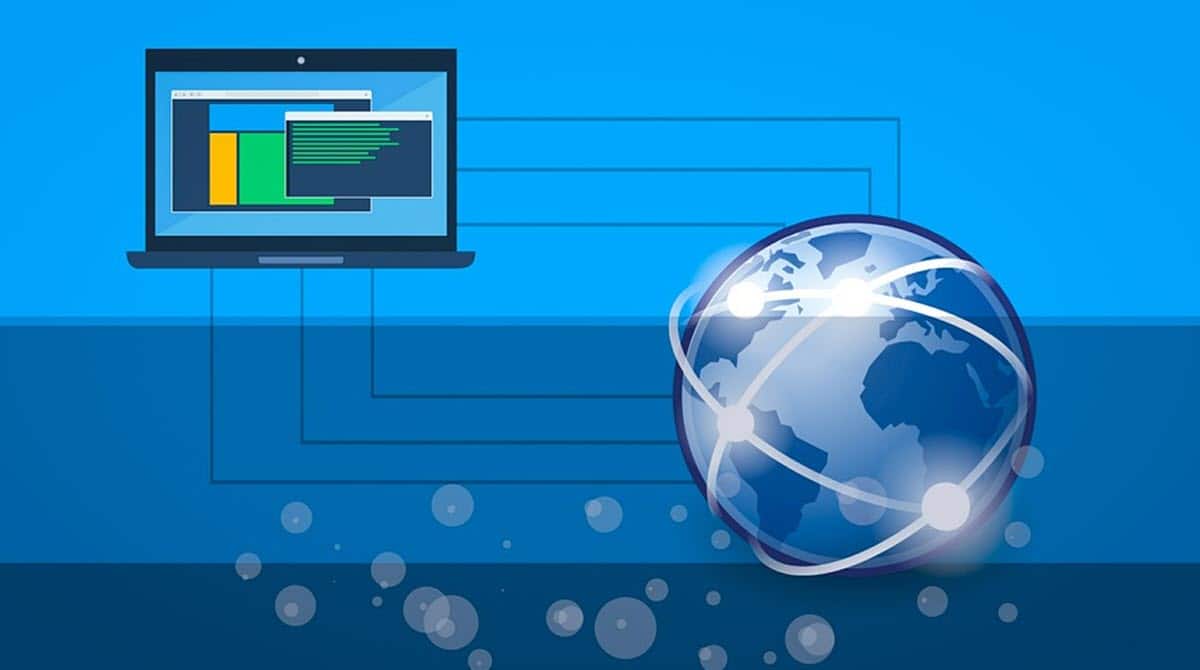
Како да променим ИП адресу мог рачунара једно је од најчешћих питања и потреба које можемо пронаћи у свакодневној употреби умреженог рачунара. ИП је део информација који обично користимо за конфигурисање апликација, онлајн игара, даљинског приступа и још много тога. Стога, као корисници, неопходно је да знају како да му приступе, како да га виде, тако и да га уређују.. Ако још увек не знате како да то урадите, дошли сте на право место јер ћемо вам показати кораке које треба да пратите да бисте то постигли.
Треба напоменути да је ово прилично једноставан задатак из Виндовс-а и да, поред тога, имамо неколико алтернатива да то постигнемо са изворним опцијама које нуди оперативни систем.
Шта је ИП адреса?
Пре него што сазнам како да променим ИП адресу мог рачунара, неопходно је да знаш шта је ИП адреса и чему служи. У том смислу, када говоримо о ИП адресама, мислимо на нумеричку комбинацију која служи као идентификација за било који уређај који се налази унутар мреже. Ово су јединствени подаци за сваки рачунар, паметни телефон, рутер или мрежну компоненту, који му омогућавају да се повеже са платформом и чини њен део, трајно или привремено.
Мреже функционишу по сличној логици као и начин на који се повезујемо као људи или као друштво. Односно, да бисте били део групе, други морају знати да сте тамо и како да комуницирају са вама. Ово је трансплантирано у рачунарске мреже, чиме сваки рачунар има број који га идентификује и шаље податке директно сваком од њих.
У том смислу, промена ИП адресе мог рачунара има различите услужне програме, у складу са потребама корисника. На пример, постоје мреже које захтевају одређене ИП адресе за повезивање са њима, што захтева да извршимо промену да бисмо приступили. Иако мотивације могу бити различите, процеси за промену такође имају неколико путева и ми ћемо их размотрити.
Како да променим ИП адресу мог рачунара?
Од изворних опција Виндовс-а
Први начин на који ћемо вам показати да промените ИП адресу мог рачунара је коришћење изворних опција за Виндовс. Оперативни систем нуди веома једноставан процес да се то постигне и почиње одласком у одељак Мрежне везе. Да бисмо то урадили, имамо веома једноставан метод; притисните комбинацију тастера Виндовс + Р. , унесите следећу команду и притисните Ентер:
НЦПА.ЦПЛ
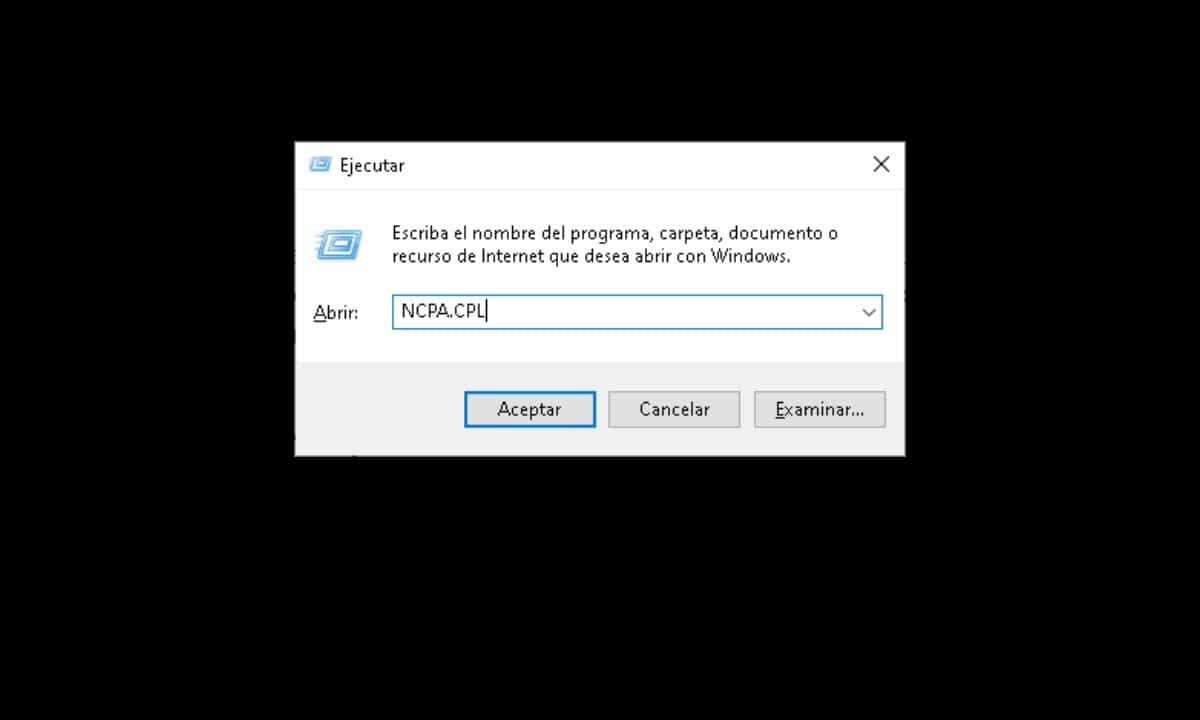
Одмах ће се отворити екран где ћете видети различите мрежне картице са којих се ваш рачунар може повезати. У том смислу, мораћете да изаберете ону коју тренутно користите, а која обично може бити Ви-Фи или Етхернет.
Када идентификујете одакле сте повезани, кликните десним тастером миша на одговарајућу икону и изаберите „својства".

Ово ће отворити мали прозор са листом опција, морамо потражити ону која је идентификована као „Омогући Интернет протокол верзије 4 (ТЦП/ИПв4)“, кликните на њега, а затим изаберите „својства".

Затим ће се приказати други прозор са конфигурацијом ИП адресе рачунара.

Да бисте променили ИП адресу мог рачунара, кликните на „Користи следећу ИП адресу“ и унесите ону коју треба да имате у складу са захтевима мреже.
На крају, кликните на "ОК" и готови сте.
Из командне линије
Ова алтернатива је мало компликованија, међутим, вреди знати о њој јер би нам могла помоћи у неким ситуацијама. Да бисмо започели, морамо да отворимо инстанцу командне линије са администраторским привилегијама. Постизање тога је врло једноставно, кликните на Старт мени и откуцајте ЦМД, а затим кликните на опцију „Покрени као администратор“ која се појављује на десној страни.
Када смо испред командног тумача, морамо да знамо податке о мрежи да бисмо затим променили ИП адресу. У том смислу унесите следећу команду и притисните Ентер:
нетсх интерфејс ипв4 схов цонфиг
Ово ће приказати информације за све ваше мрежне интерфејсе, тако да ћете морати да лоцирате онај који користите. На пример, ако сте повезани преко Ви-Фи мреже, потражите одељак „Подешавања за Ви-Фи интерфејс“.
Одатле треба да прикупимо име интерфејса, маску подмреже и подразумевани мрежни пролаз.
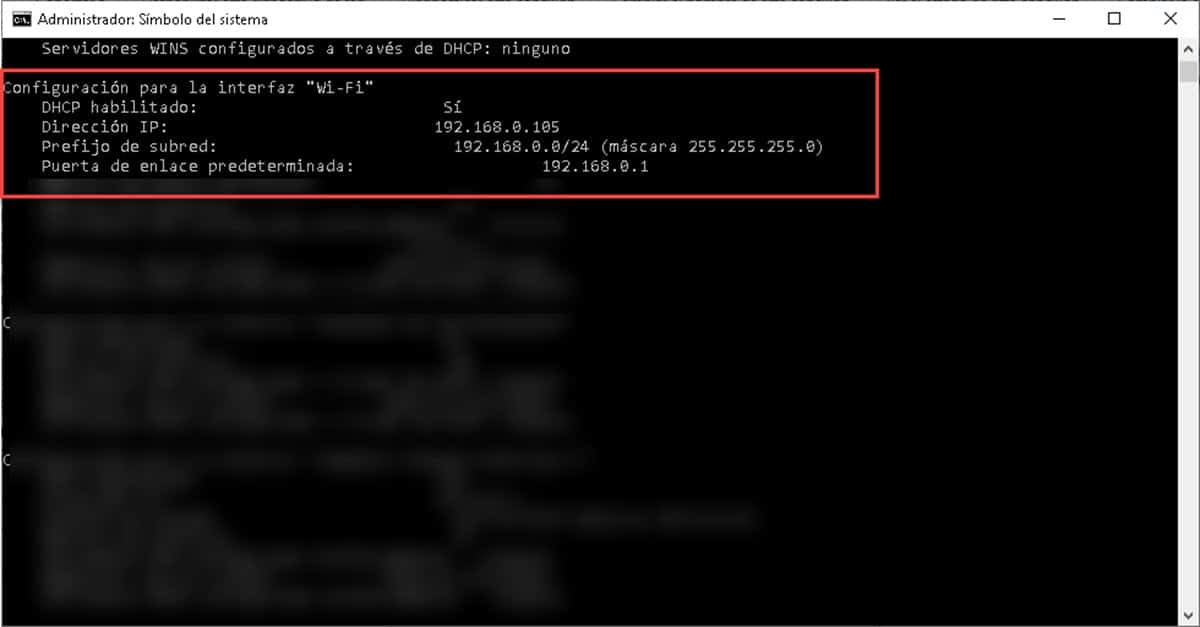
Затим ћемо унети команду која има за циљ промену ИП адресе мог рачунара. То је следеће:
Нетсх интерфејс ипв4 сет адресе наме=”Интерфаце Наме” статичка “ип адреса” “маска подмреже” “гатеваи”.
Да бисмо га убацили у тумач команди, имали бисмо нешто овако:
Нетсх интерфејс ипв4 сет аддресс наме=”Ви-Фи” статички 192.168.0.100 255.255.255.0 192.168.0.1
Притиском на Ентер примениће се промене и одмах ћете имати нову ИП адресу. Иако је овај процес много компликованији од претходног, може бити функционалан у окружењима где немамо доступан графички интерфејс и треба да освежимо ИП опреме.